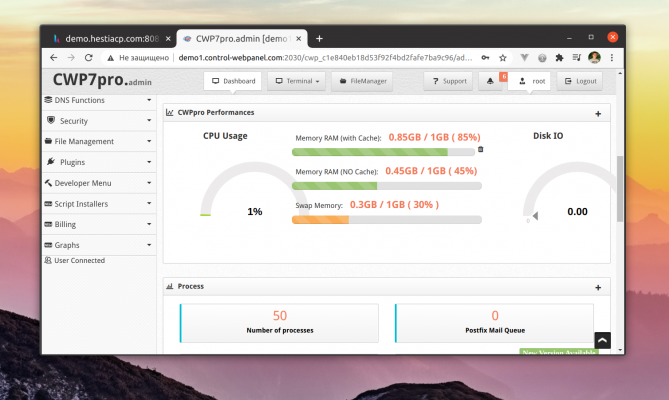CentOS Web Panel (CWP) је бесплатни контролни панел за хостинг за сервере који раде под оперативним системом CentOS. CWP пружа кориснички интерфејс за управљање сервером и сајтовима, инсталирање и конфигурисање веб сервера, база података и е-поште. Изнајмите vds CentOS
Карактеристике CentOS веб панела
Неке карактеристике CentOS веб панела:
- Бесплатан и отвореног кода: CentOS Web Panel је потпуно бесплатан и отвореног кода, што корисницима омогућава да га мењају и модификују према својим потребама.
- Управљање сервером: Централна контролна табла омогућава корисницима да управљају сервером путем веб интерфејса, укључујући управљање доменима, базама података, FTP налозима и још много тога.
- Инсталирање апликација: CentOS Web Panel пружа могућност инсталирања апликација и софтвера помоћу уграђеног YUM менаџера пакета.
- Систем за праћење. Систем за праћење CentOS Web Panel-а вам омогућава да пратите статус сервера, оптерећење, коришћење ресурса и друге статистичке информације.
- Резервна копија. CentOS Web Panel пружа могућност креирања резервних копија података и њиховог враћања у случају квара или грешака.
- Безбедност: CentOS Web Panel има уграђене безбедносне функције, укључујући заштиту од DDoS напада и многих других безбедносних претњи.
- Компатибилност са cPanel-ом: CentOS Web Panel је потпуно компатибилан са cPanel-ом, омогућавајући корисницима да мигрирају своје податке и подешавања са cPanel-а на CentOS Web Panel без икаквих проблема.
Које су функције доступне?
Неке од карактеристика које пружа CWP укључују:
- Управљајте веб серверима као што су Apache и Nginx да бисте подесили веб странице и веб апликације.
- Управљајте базама података као што су MySQL и PostgreSQL за чување података на сајту.
- Управљајте поштанским серверима као што су Postfix и Dovecot да бисте креирали и управљали поштанским сандучићима и слали пошту.
- Управљајте DNS серверима и доменима.
- Пратите систем и ресурсе као што су процесор, РАМ и чврсти диск.
CWP пружа све алате који су вам потребни за управљање сервером и креирање и управљање веб локацијама и апликацијама.
Интерфејс веб панела CentOS-а
Интерфејс CentOS Web Panel-а (CWP) је прилично једноставан и интуитиван. Након пријављивања на контролни панел, бићете преусмерени на главну страницу (Dashboard), где се налазе главне контроле. На главној страници можете брзо видети тренутно оптерећење сервера, коришћење процесора, RAM-а и диска, као и друге корисне информације.
Главне функције CentOS Web Panel-а су доступне у менију са леве стране. То укључује:
- Корисници - управљање корисницима.
- Провајдери хостинга - Ово је посебно за провајдере хостинга, ако немате хостинг предузеће, онда не морате да додирујете ову опцију.
- DNS менаџер - управљање DNS зонама и записима у зонама.
- Сервер - администрација сервера, укључујући Apache и Nginx веб сервер, базе података, FTP сервер, SSH и друге.
- Е-пошта - подешавање и управљање е-поштом.
- Менаџер датотека - управљање датотекама и директоријумима на серверу.
- Безбедност — подешавања безбедности сервера, укључујући подешавања заштитног зида, откривање злонамерног софтвера и заштиту од DDoS напада.
- Резервна копија/Враћање — креирање резервних копија и враћање података.
- Систем - системске информације, ажурирања и праћење.
Укупан утисак CWP интерфејса је једноставан и јасан дизајн, што олакшава подешавање и управљање веб сервером.
Како повезати SSL
Да бисте омогућили SSL сертификат у CentOS Web Panel-у (CWP), пратите ове кораке:
- Набавите SSL сертификат од реномираног ауторитета за сертификате.
- Отпремите SSL сертификат на сервер у одговарајућу фасциклу. Најпоузданији начин да то урадите је да користите SFTP клијент као што је FileZilla за безбедан пренос сертификата на сервер.
- Идите на CWP и изаберите „WebServer Settings“ из менија сервера. У одељку „SSL Certificates“ унесите путању до фасцикле у коју сте преузели SSL сертификат и кључ. Пратите упутства на екрану да бисте навели путању до датотека сертификата и кључа.
- Кликните на дугме „Сачувај измене“ да бисте сачували подешавања. SSL сертификат ће бити аутоматски инсталиран на серверу.
Након инсталирања SSL-а на сервер, уверите се да ваш сајт користи безбедну везу. Да бисте то урадили, адресна трака вашег прегледача треба да има зелени катанац испред адресе сајта.